El mejor software de grabación de audio gratuito para Windows 11/10
Windows 11/10 ya proporciona una aplicación de grabadora de voz integrada que es agradable. Pero esa aplicación puede causar problemas a algunos, como Error al guardar el audio de grabación(Failed to save the recording audio) . Por lo tanto, si está buscando otras opciones que puedan ayudarlo a grabar y guardar audio en una PC con Windows , esta publicación analiza algunos free audio recorder software for Windows 11/10 .
Antes de usar cualquiera de estas grabadoras de audio gratuitas, debe configurar y probar el micrófono(set up and test the Microphone) solo para asegurarse de que el proceso de grabación funcione bien.
Software gratuito de grabación de audio(Audio Recorder) para PC con Windows
En esta publicación, hemos agregado 2 aplicaciones de grabación de audio gratuitas(2 free audio recorder apps) y 3 software de escritorio de grabación de audio gratuito(3 free audio recorder desktop software) para Windows 11/10. Estos son:
- Grabadora de audio
- Grabador de sonido rápido gratis
- Grabador de audio Ashampoo gratis
- Grabador de audio gratuito Weeny
- Grabador de audio Moo0.
Revisemos estas herramientas de grabación de audio de Windows 10(Windows 10) una por una.
1] Grabadora de audio

Audio Recorder es una aplicación de (Audio Recorder)Microsoft Store muy simple . Le permite crear un proyecto y luego iniciar y guardar sus grabaciones de audio en ese proyecto. Para cada grabación de audio guardada, agrega la fecha y la hora de grabación como nombre de archivo de la grabación. Puede seleccionar una carpeta personalizada para guardar las grabaciones. El audio de salida se guarda como un archivo MP3 .
Abra su página(Open its homepage) de inicio e instale la aplicación. Cuando inicie esta aplicación Grabadora de audio(Audio Recorder) , le pedirá que acceda a su micrófono. Dar permiso usando el botón Sí(Yes) .
Ahora verás su interfaz principal que tiene dos opciones:
- Comience a grabar(Start recording) para grabar y guardar el audio grabado
- Reproduce archivos grabados(Play recorded files) para acceder a la carpeta donde están guardados tus archivos de audio y reproducir todos esos audios en su interfaz.
Use la primera opción y luego puede comenzar la grabación usando el ícono Mic . Cuando finalice la grabación, deténgala y se guardará en el proyecto predeterminado. También puede cambiar el nombre de su proyecto en cualquier momento. De esta manera puede agregar más y más grabaciones.
Para guardar todas las grabaciones en una carpeta, haga clic en el icono Guardar(Save) , cambie el nombre de su proyecto y luego seleccione una carpeta de su elección para guardar sus grabaciones de audio.
2] Grabadora de sonido rápida gratis
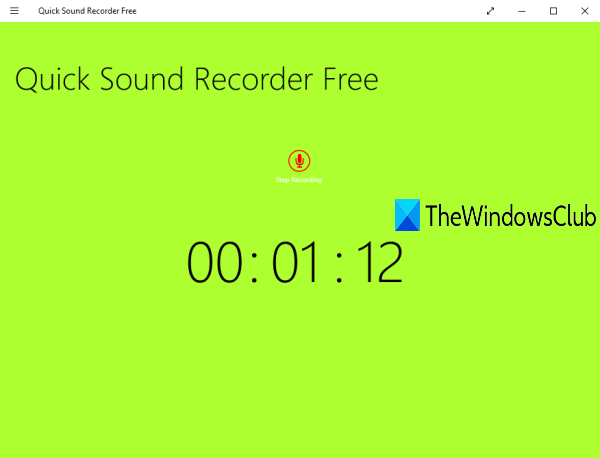
Quick Sound Recorder Free también es una aplicación de Microsoft Store . El plan gratuito le permite guardar una grabación de audio por sesión, pero puede grabar y guardar varias grabaciones de audio una por una. Las grabaciones de salida se almacenan en la carpeta Música(Music) de su PC en formato MP3 .
También puede acceder a sus grabaciones en su interfaz y reproducirlas. Para el audio seleccionado, también están presentes las opciones para detener(stop) , pausar(pause) , avanzar(skip ahead) y retroceder(skip back) .
Haga clic aquí(Click here) para abrir su página de inicio e instalarlo. Después de iniciar la aplicación, haga clic en el ícono Iniciar grabación(Start recording) y luego otorgue permiso a esta aplicación para acceder a su micrófono. Ahora, vuelva a hacer clic en ese icono para comenzar la grabación.
Cuando termine la grabación, deténgala y se guardará. De esta forma, podrás grabar cada vez más audios. Para acceder a sus grabaciones, haga clic derecho en su interfaz y luego haga clic en la opción Ver grabaciones disponible en la parte superior derecha.(View recordings)
3] Grabador de audio Ashampoo gratis
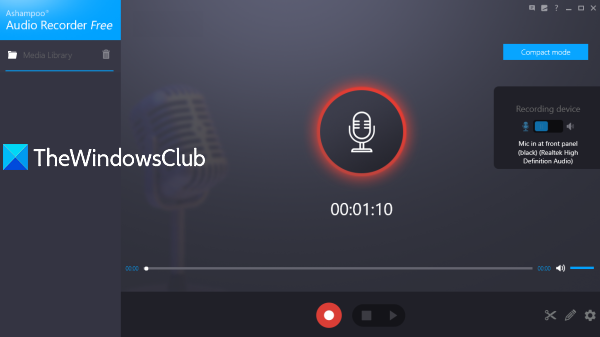
Ashampoo Audio Recorder Free es una herramienta rica en funciones. Viene con una vista compacta y un modo de vista completa, le permite seleccionar un dispositivo de entrada para grabar, configurar la carpeta de salida y los nombres de archivo para las grabaciones guardadas. Una característica única es que puede cortar el audio grabado(cut recorded audio) (estableciendo el punto de inicio y el punto final) y guardar esa parte en particular como audio separado.
También puede seleccionar el formato de salida como OGG , FLAC , OPUS , APE , WAV , WMA o MP3 . Para cada formato, le permite configurar la calidad de audio(you set audio quality) (buena, alta calidad, CD o Media(Medium) ) junto con una tasa de bits y una frecuencia de muestreo personalizadas, que es una característica bastante buena.
Después de instalar y abrir esta herramienta, debe registrarse en la cuenta proporcionando su dirección de correo electrónico y contraseña para que pueda usar su copia gratuita sin restricciones.
Ahora, lo primero que debe hacer es acceder a su Configuración(Settings) y configurar la carpeta de salida, el formato, la calidad de audio, etc. Ahora regrese a la interfaz principal, seleccione su dispositivo de grabación e inicie la grabación. Detenga(Stop) y guarde la grabación usando el botón disponible.
La lista de grabaciones guardadas está visible en la sección izquierda. Puede seleccionar y reproducir cualquier audio grabado. Si lo desea, también puede usar el ícono Cortar(Cut) (disponible en la parte inferior derecha) para extraer una parte en particular de su grabación de audio.
4] Grabadora de audio gratuita Weeny
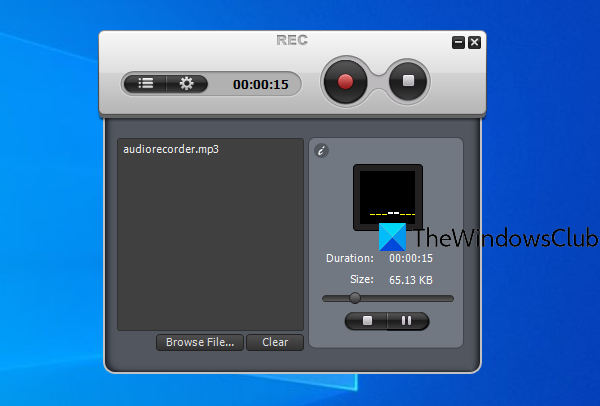
Weeny Free Audio Recorder también es un software rico en funciones. Te permite reproducir el audio grabado dentro de su interfaz. También puede configurar el dispositivo de salida, el volumen para la grabación, la ruta de salida y usar teclas de acceso rápido para grabar, pausar y detener la grabación.
Le permite guardar grabaciones de audio en formatos WAVE , WMA , OGG y MP3 . Para el formato seleccionado, también puede establecer la tasa de bits y el canal ( Mono , Estéreo(Stereo) o Estéreo conjunto(JointStereo) ).
Obtenga esta herramienta(Get this tool) e instálela. En su interfaz, haga clic en el ícono de Configuración(Settings) y use las pestañas disponibles para configurar el formato de audio, la calidad, la carpeta de salida, etc.
Para comenzar la grabación, utilice el icono Grabar . (Record)Siempre que desee finalizar la grabación, presione el botón Detener(Stop) . Si desea reproducir una grabación en su interfaz, use el ícono de Lista de archivos(File List) , seleccione una grabación y reprodúzcala.
5] Grabadora de audio Moo0
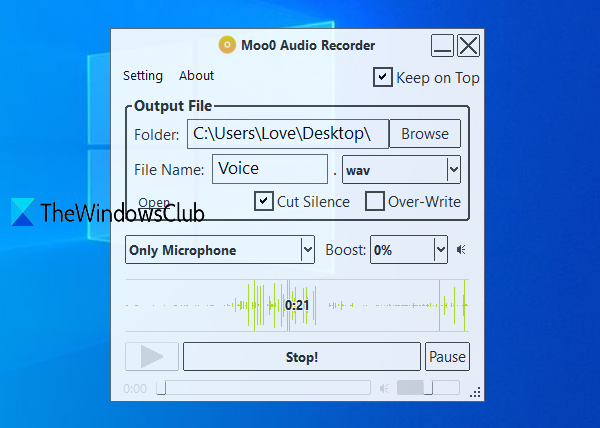
Moo0 Audio Recorder (gratis para uso no comercial) le permite seleccionar cualquiera de las tres opciones para grabar audio o sonido: cualquier sonido de PC y micrófono(any PC sound and Microphone) , cualquier sonido(any PC sound) de PC y solo micrófono(only Microphone) . También hay una característica única de corte de silencio(Cut Silence) que pausa automáticamente la grabación cuando no hay audio y reanuda la grabación cuando se reproduce algún sonido. Eso ayuda mucho a excluir la duración del tiempo no deseado en la grabación. Puede guardar la grabación de audio en formato MP3 o WAV .
Aparte de eso, le permite configurar la calidad del audio, la carpeta de salida, la transparencia de la interfaz y el nombre del archivo de salida. De forma predeterminada, esta herramienta viene con una interfaz transparente y se mantiene al tanto de otras aplicaciones, pero también puede administrar la transparencia y desmarcar la opción de mantenerse al tanto.
Haga clic aquí(Click here) y descargue esta herramienta. Durante el proceso de instalación, desactive las herramientas de terceros para evitar su instalación. Complete el proceso y ejecute esta herramienta.
Use las opciones (como carpeta de salida, fuente de audio, nombre de archivo) visibles en su interfaz y presione Start Recording!botón. Puede pausar la grabación en el medio y continuar la grabación en cualquier momento. Finalmente, presione el botón Detener(Stop) y la grabación se guardará. También puedes escuchar la grabación directamente en su interfaz.
Si lo desea, también puede hacer clic en la opción Configuración(Setting) para establecer la transparencia, la calidad de salida, cambiar el aspecto de la interfaz, etc.
Espero(Hope) que te gusten estas grabadoras de audio gratuitas para Windows 11/10 .
Related posts
Best Free Audio Editors para Windows 10: Review & Download
Best Free Video & Audio Media Converters para Windows 10 PC
Best libre Audio Format Converter software para Windows 10
Best Free Online Screen Recorder software con Audio para Windows 10
Best gratis AVI a MP4 converter para la PC Windows 10
Best Free Defragmentation Software para Windows 10
Best Free Ping Monitor Tools para Windows 10
Best Free Open Source XMPP Clients para Windows 11/10
Best Free AntiVirus software para Windows 10
Best Free C++ IDE PARA Windows 10
Lista de Best Free Internet Privacy Software & Products para Windows 10
Best Free Video Metadata Editor software para Windows 10
Loudness Equalization falta en Windows 10
Best Free File Compression software para Windows 11/10
Best Free Partition Manager software para Windows 10
El Audio Service no se está ejecutando en Windows 11/10
Best GRATIS MKV A MP4 converter PARA Windows 10 PC
Adjust Audio Balance para Left and Right Channel en Windows 10
Best Free Reference Manager software para Windows 10
Dolby Atmos no funciona en la computadora Windows 10
